Outlook 2007问题总结和解决方案(已更新)
关于OUTLOOK2007发送邮件出现乱码问题解决办法
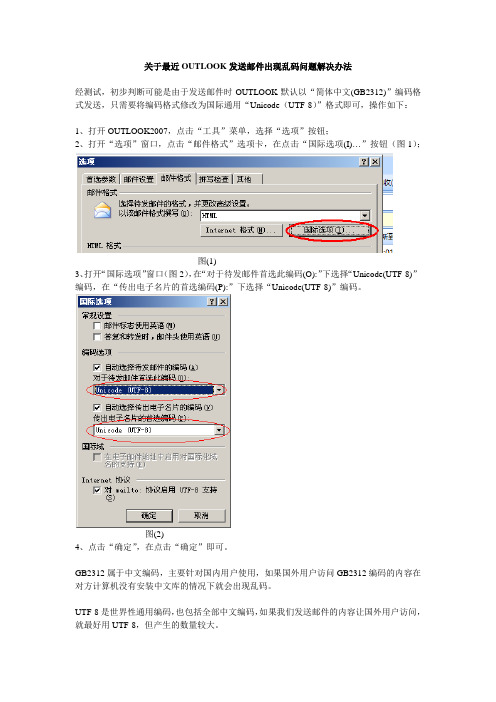
关于最近OUTLOOK发送邮件出现乱码问题解决办法
经测试,初步判断可能是由于发送邮件时OUTLOOK默认以“简体中文(GB2312)”编码格式发送,只需要将编码格式修改为国际通用“Unicode(UTF-8)”格式即可,操作如下:
1、打开OUTLOOK2007,点击“工具”菜单,选择“选项”按钮;
2、打开“选项”窗口,点击“邮件格式”选项卡,在点击“国际选项(I)…”按钮(图1);
图(1)
3、打开“国际选项”窗口(图2),在“对于待发邮件首选此编码(O):”下选择“Unicode(UTF-8)”编码,在“传出电子名片的首选编码(P):”下选择“Unicode(UTF-8)”编码。
图(2)
4、点击“确定”,在点击“确定”即可。
GB2312属于中文编码,主要针对国内用户使用,如果国外用户访问GB2312编码的内容在对方计算机没有安装中文库的情况下就会出现乱码。
UTF-8是世界性通用编码,也包括全部中文编码,如果我们发送邮件的内容让国外用户访问,就最好用UTF-8,但产生的数量较大。
Outlook2007修复pst文件技巧
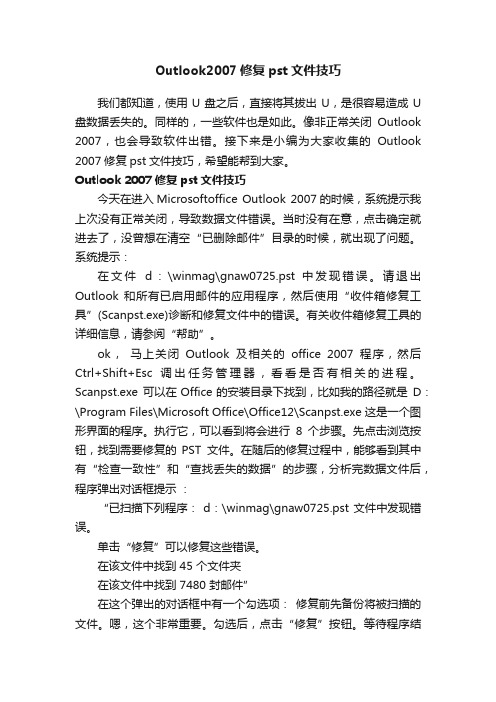
Outlook2007修复pst文件技巧我们都知道,使用U盘之后,直接将其拔出U,是很容易造成U 盘数据丢失的。
同样的,一些软件也是如此。
像非正常关闭Outlook 2007,也会导致软件出错。
接下来是小编为大家收集的Outlook 2007修复pst文件技巧,希望能帮到大家。
Outlook 2007修复pst文件技巧今天在进入Microsoftoffice Outlook 2007的时候,系统提示我上次没有正常关闭,导致数据文件错误。
当时没有在意,点击确定就进去了,没曾想在清空“已删除邮件”目录的时候,就出现了问题。
系统提示:在文件d:\winmag\gnaw0725.pst 中发现错误。
请退出Outlook 和所有已启用邮件的应用程序,然后使用“收件箱修复工具”(Scanpst.exe)诊断和修复文件中的错误。
有关收件箱修复工具的详细信息,请参阅“帮助”。
ok,马上关闭Outlook及相关的office 2007程序,然后Ctrl+Shift+Esc调出任务管理器,看看是否有相关的进程。
Scanpst.exe 可以在Office的安装目录下找到,比如我的路径就是D:\Program Files\Microsoft Office\Office12\Scanpst.exe 这是一个图形界面的程序。
执行它,可以看到将会进行8个步骤。
先点击浏览按钮,找到需要修复的PST文件。
在随后的修复过程中,能够看到其中有“检查一致性”和“查找丢失的数据”的步骤,分析完数据文件后,程序弹出对话框提示:“已扫描下列程序: d:\winmag\gnaw0725.pst 文件中发现错误。
单击“修复”可以修复这些错误。
在该文件中找到 45 个文件夹在该文件中找到 7480 封邮件”在这个弹出的对话框中有一个勾选项:修复前先备份将被扫描的文件。
嗯,这个非常重要。
勾选后,点击“修复”按钮。
等待程序结束后,再次尝试进入 Outlook 2007,错误不再发生!注:*.PST 文件是 Outlook 个人文件夹文件。
outlook2007错误代码全解
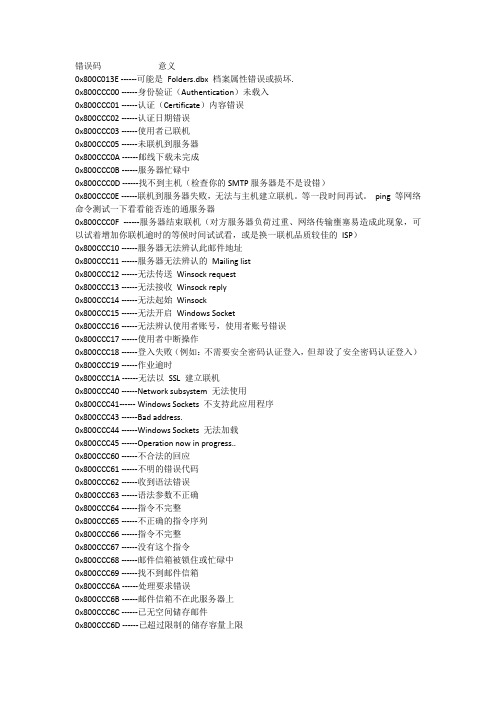
错误码意义0x800C013E ------可能是Folders.dbx 档案属性错误或损坏.0x800CCC00 ------身份验证(Authentication)未载入0x800CCC01 ------认证(Certificate)内容错误0x800CCC02 ------认证日期错误0x800CCC03 ------使用者已联机0x800CCC05 ------未联机到服务器0x800CCC0A ------邮线下载未完成0x800CCC0B ------服务器忙碌中0x800CCC0D ------找不到主机(检查你的SMTP服务器是不是设错)0x800CCC0E ------联机到服务器失败,无法与主机建立联机。
等一段时间再试。
ping 等网络命令测试一下看看能否连的通服务器0x800CCC0F ------服务器结束联机(对方服务器负荷过重、网络传输壅塞易造成此现象,可以试着增加你联机逾时的等候时间试试看,或是换一联机品质较佳的ISP)0x800CCC10 ------服务器无法辨认此邮件地址0x800CCC11 ------服务器无法辨认的Mailing list0x800CCC12 ------无法传送Winsock request0x800CCC13 ------无法接收Winsock reply0x800CCC14 ------无法起始Winsock0x800CCC15 ------无法开启Windows Socket0x800CCC16 ------无法辨认使用者账号,使用者账号错误0x800CCC17 ------使用者中断操作0x800CCC18 ------登入失败(例如:不需要安全密码认证登入,但却设了安全密码认证登入)0x800CCC19 ------作业逾时0x800CCC1A ------无法以SSL 建立联机0x800CCC40 ------Network subsystem 无法使用0x800CCC41------ Windows Sockets 不支持此应用程序0x800CCC43 ------Bad address.0x800CCC44 ------Windows Sockets 无法加载0x800CCC45 ------Operation now in progress..0x800CCC60 ------不合法的回应0x800CCC61 ------不明的错误代码0x800CCC62 ------收到语法错误0x800CCC63 ------语法参数不正确0x800CCC64 ------指令不完整0x800CCC65 ------不正确的指令序列0x800CCC66 ------指令不完整0x800CCC67 ------没有这个指令0x800CCC68 ------邮件信箱被锁住或忙碌中0x800CCC69 ------找不到邮件信箱0x800CCC6A ------处理要求错误0x800CCC6B ------邮件信箱不在此服务器上0x800CCC6C ------已无空间储存邮件0x800CCC6D ------已超过限制的储存容量上限0x800CCC6E ------不合法的邮件信箱名称0x800CCC6F ------Transaction error,出现这讯息,可能是服务器不接受你的邮件,请跟你的ISP 联络。
【VIP专享】电脑常见问题及解决方法
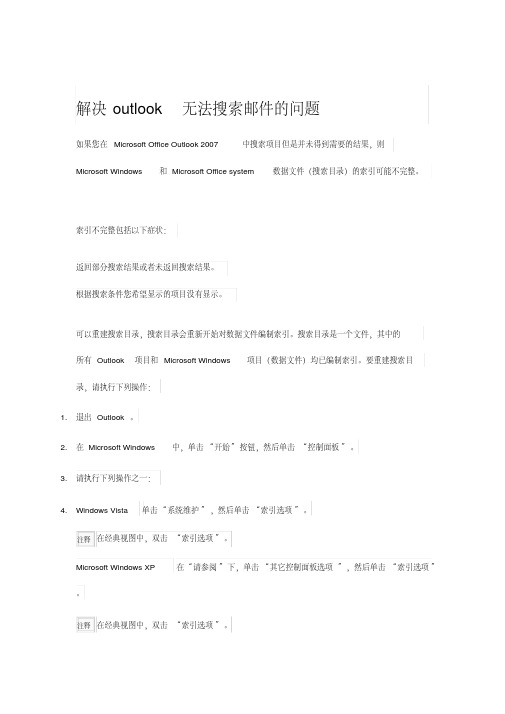
解决outlook无法搜索邮件的问题如果您在Microsoft Office Outlook 2007 中搜索项目但是并未得到需要的结果,则Microsoft Windows 和Microsoft Office system 数据文件(搜索目录)的索引可能不完整。
索引不完整包括以下症状:返回部分搜索结果或者未返回搜索结果。
根据搜索条件您希望显示的项目没有显示。
可以重建搜索目录,搜索目录会重新开始对数据文件编制索引。
搜索目录是一个文件,其中的所有Outlook 项目和Microsoft Windows 项目(数据文件)均已编制索引。
要重建搜索目录,请执行下列操作:1.退出Outlook。
2.在Microsoft Windows 中,单击“开始”按钮,然后单击“控制面板”。
3.请执行下列操作之一:4.Windows Vista单击“系统维护”,然后单击“索引选项”。
注释在经典视图中,双击“索引选项”。
Microsoft Windows XP在“请参阅”下,单击“其它控制面板选项”,然后单击“索引选项”。
注释在经典视图中,双击“索引选项”。
4.单击“修改”,选中要在其中编制索引的位置的复选框,然后单击“确定”。
5.单击“高级”。
6.单击“重建”。
7.重新启动Outlook。
Microsoft Windows XP在“请参阅”下,单击“其它控制面板选项”,然后单击“索引选项”。
注释在经典视图中,双击“索引选项”。
4.单击“修改”,选中要在其中编制索引的位置的复选框,然后单击“确定”。
5.单击“高级”。
6.单击“重建”。
7.重新启动Outlook。
outlook2010无法搜索解决方法 1. 在“开始”菜单上,单击“控制面板”。
2. 单击切换到大图标,然后单击“邮件”图标。
3. 在“邮件设置”对话框中,单击“显示配置文件”按钮。
4. 在常规选项卡上,单击以选中“提示要使用的配置文件”复选框。
5. 单击“添加”。
outlook常见问题以及解决方法
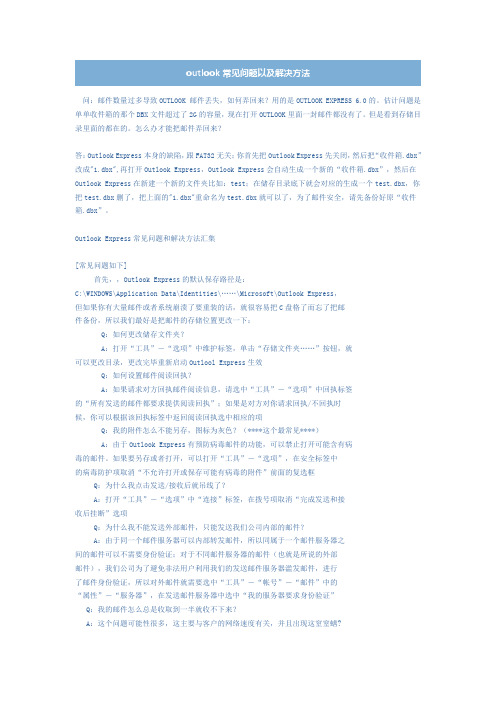
问:邮件数量过多导致OUTLOOK 邮件丢失,如何弄回来?用的是OUTLOOK EXPRESS 6.0的。
估计问题是单单收件箱的那个DBX文件超过了2G的容量,现在打开OUTLOOK里面一封邮件都没有了。
但是看到存储目录里面的都在的。
怎么办才能把邮件弄回来?答:Outlook Express本身的缺陷,跟FAT32无关;你首先把Outlook Express先关闭,然后把“收件箱.dbx”改成"1.dbx",再打开Outlook Express,Outlook Express会自动生成一个新的“收件箱.dbx”,然后在Outlook Express在新建一个新的文件夹比如:test;在储存目录底下就会对应的生成一个test.dbx,你把test.dbx删了,把上面的"1.dbx"重命名为test.dbx就可以了,为了邮件安全,请先备份好原“收件箱.dbx”。
Outlook Express常见问题和解决方法汇集[常见问题如下]首先,,Outlook Express的默认保存路径是:C:\WINDOWS\Application Data\Identities\……\Microsoft\Outlook Express,但如果你有大量邮件或者系统崩溃了要重装的话,就很容易把C盘格了而忘了把邮件备份,所以我们最好是把邮件的存储位置更改一下:Q:如何更改储存文件夹?A:打开“工具”-“选项”中维护标签,单击“存储文件夹……”按钮,就可以更改目录,更改完毕重新启动Outlool Express生效Q:如何设置邮件阅读回执?A:如果请求对方回执邮件阅读信息,请选中“工具”-“选项”中回执标签的“所有发送的邮件都要求提供阅读回执”;如果是对方对你请求回执/不回执时候,你可以根据该回执标签中返回阅读回执选中相应的项Q:我的附件怎么不能另存,图标为灰色?(****这个最常见****)A:由于Outlook Express有预防病毒邮件的功能,可以禁止打开可能含有病毒的邮件。
如何解决Outlook2007无法发送或接收电子邮件的故障...

如何解决Outlook2007无法发送或接收电子邮件的故障...本文介绍了如何解决在使用 Internet 电子邮件服务时可能发生的常见 Microsoft Outlook 配置问题。
本文介绍了下列故障排除方法: • 创建新的电子邮件配置文件• 验证您的 Internet 连接• 将 TCP/IP 设置为默认协议本文可用作中级计算机用户的入门参考。
您可能会发现,事先将本文打印出来会更易于按步骤操作。
方法 1:创建新的电子邮件配置文件步骤 1:打开“邮件设置”对话框1. 依次单击“开始”、“运行”,在“打开”框中键入 Control ,然后单击“确定”。
2. 如果您看到“选择一个类别”视图,请单击“用户帐户”。
如果您没有看到“选择一个类别”视图,请转到下一步。
3. 在“控制面板”中,双击“邮件”。
步骤 2:启动“新建配置文件”向导1. 单击“显示配置文件”。
2. 单击“添加”以启动“新建配置文件”向导。
步骤 3:创建配置文件1. 在“配置文件名称”框中,键入测试,然后单击“确定”以命名新的电子邮件配置文件。
2. 针对所运行的 Outlook 版本,按照相应的步骤进行操作:• Microsoft Office Outlook 2007a. 单击以选中“手动配置服务器设置”复选框。
b. 单击“下一步”。
c. 在“选择电子邮件服务”页上,单击“Internet 电子邮件”。
d. 单击“下一步”。
e. 确保将“帐户类型”设置设为“POP3”。
f. 使用 Internet 服务提供商 (ISP) 或电子邮件管理员提供的信息填写各框。
g. 单击“下一步”,按照提示操作以完成帐户设置,然后单击“完成”。
• Microsoft Office Outlook 2003 及早期版本的 Outlook1. 单击“添加新电子邮件帐户”。
2. 单击“下一步”。
3. 单击“POP3”。
4. 单击“下一步”。
5. 使用 Internet 服务提供商 (ISP) 或电子邮件管理员提供的信息填写各框。
“Outlook 已停止工作 windows正在检查该问题的解决方案
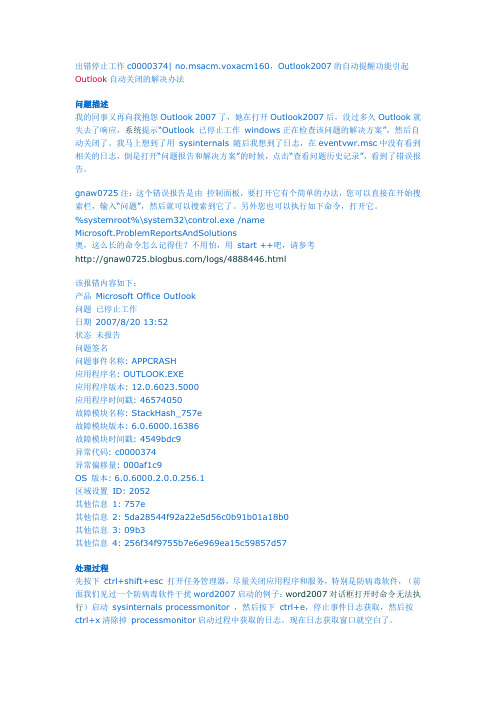
出错停止工作c0000374| no.msacm.voxacm160,Outlook2007的自动提醒功能引起Outlook自动关闭的解决办法问题描述我的同事又再向我抱怨Outlook 2007了,她在打开Outlook2007后,没过多久Outlook就失去了响应,系统提示“Outlook 已停止工作windows正在检查该问题的解决方案”,然后自动关闭了。
我马上想到了用sysinternals 随后我想到了日志,在eventvwr.msc中没有看到相关的日志,倒是打开“问题报告和解决方案”的时候,点击“查看问题历史记录”,看到了错误报告。
gnaw0725注:这个错误报告是由控制面板,要打开它有个简单的办法,您可以直接在开始搜索栏,输入“问题”,然后就可以搜索到它了。
另外您也可以执行如下命令,打开它。
%systemroot%\system32\control.exe /nameMicrosoft.ProblemReportsAndSolutions奥,这么长的命令怎么记得住?不用怕,用start ++吧,请参考/logs/4888446.html该报错内容如下:产品Microsoft Office Outlook问题已停止工作日期2007/8/20 13:52状态未报告问题签名问题事件名称: APPCRASH应用程序名: OUTLOOK.EXE应用程序版本: 12.0.6023.5000应用程序时间戳: 46574050故障模块名称: StackHash_757e故障模块版本: 6.0.6000.16386故障模块时间戳: 4549bdc9异常代码: c0000374异常偏移量: 000af1c9OS 版本: 6.0.6000.2.0.0.256.1区域设置ID: 2052其他信息1: 757e其他信息2: 5da28544f92a22e5d56c0b91b01a18b0其他信息3: 09b3其他信息4: 256f34f9755b7e6e969ea15c59857d57处理过程先按下ctrl+shift+esc 打开任务管理器,尽量关闭应用程序和服务,特别是防病毒软件,(前面我们见过一个防病毒软件干扰word2007启动的例子:word2007对话框打开时命令无法执行)启动sysinternals processmonitor ,然后按下ctrl+e,停止事件日志获取,然后按ctrl+x清除掉processmonitor启动过程中获取的日志。
如何解决Outlook 2007所收邮件为乱码的问题

如何解决Outlook 2007所收邮件为乱码的问题
自从升级到office2007,总是有些收到的email显示为乱码,无法阅读。
问题产生的原因:
收件人和发件人邮件格式的编码差异所导致。
发件人所写邮件编码方式为UTF-8,而我的outlook2007无法自动将UTF-8转换到GB2312,因此显示为乱码。
而Outlook Express和Foxmail则没有此问题,可以自动识别和转换UTF-8编码。
解决办法:
1. 单个法
打开乱码邮件,单击菜单栏的「其他动作」中的「编码」,更换一种编码(例如选择GB2312),再更换回UTF-8,则邮件内容可以正常显示了。
此方法只可解决此邮件的一次正常阅读,以后仍无法正常阅读,并且以后新收到的类似邮件仍然显示为乱码。
2. 一劳永逸法:
导致此问题的根本原因是,outlook默认数据文件(即pst文件)的不是最新版本,而是97-2002版的数据文件(即office升级前建立的数据文件)。
因此需要升级pst文件版本。
做法如下:
1)新建数据文件,选择Office Outlook个人文件夹文件(.pst),
2)将此新数据文件设置为Outlook默认数据文件
3)将原数据文件中的email、文件夹、任务、日志、联系人等拖拽到新数据文件的相应目录下
4)关闭和删除原数据文件
此后所有收到的UTF-8编码格式的邮件都可以正常阅读了。
解决 Microsoft Outlook 2007 无法接收邮件,报 0x80040600 错误
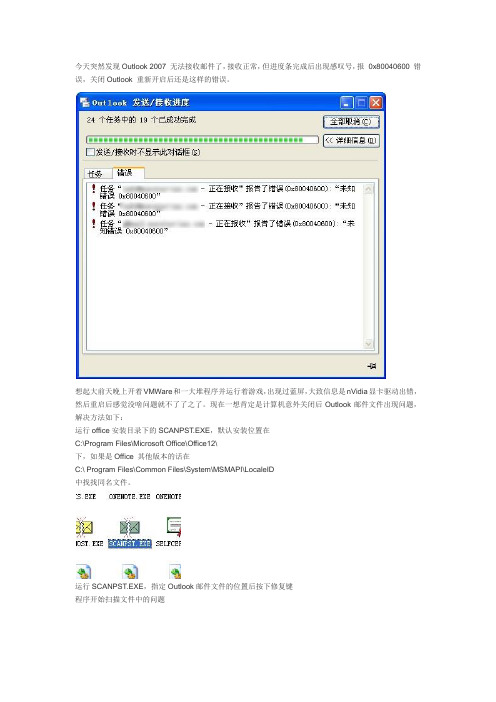
今天突然发现Outlook 2007 无法接收邮件了,接收正常,但进度条完成后出现感叹号,报0x80040600 错误,关闭Outlook 重新开启后还是这样的错误。
想起大前天晚上开着VMWare和一大堆程序并运行着游戏,出现过蓝屏,大致信息是nVidia显卡驱动出错,然后重启后感觉没啥问题就不了了之了。
现在一想肯定是计算机意外关闭后Outlook邮件文件出现问题,解决方法如下:
运行office安装目录下的SCANPST.EXE,默认安装位置在
C:\Program Files\Microsoft Office\Office12\
下,如果是Office 其他版本的话在
C:\ Program Files\Common Files\System\MSMAPI\LocaleID
中找找同名文件。
运行SCANPST.EXE,指定Outlook邮件文件的位置后按下修复键
程序开始扫描文件中的问题
找到错误
按下修复按钮后等待片刻会提示修复成功
此时再次打开Outlook 就能正常接收邮件了。
Outlook 使用了缓存模式后的种种问题解决方案(用户名称显示时会少一个汉字)
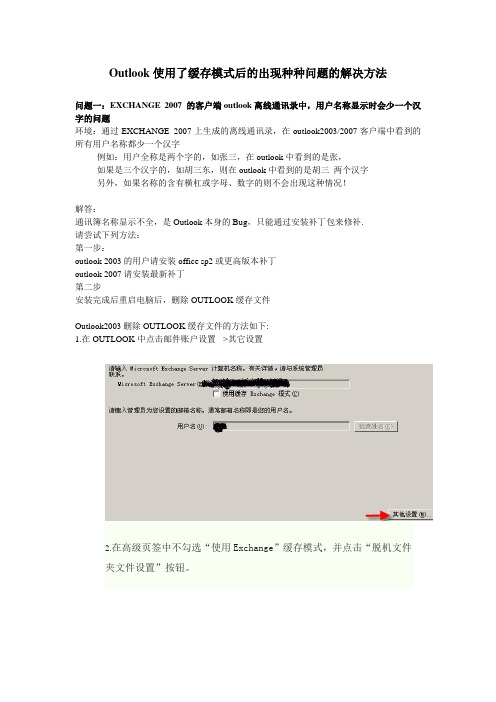
Outlook使用了缓存模式后的出现种种问题的解决方法问题一:EXCHANGE 2007 的客户端outlook离线通讯录中,用户名称显示时会少一个汉字的问题环境:通过EXCHANGE 2007上生成的离线通讯录,在outlook2003/2007客户端中看到的所有用户名称都少一个汉字例如:用户全称是两个字的,如张三,在outlook中看到的是张,如果是三个汉字的,如胡三东,则在outlook中看到的是胡三两个汉字另外,如果名称的含有横杠或字母、数字的则不会出现这种情况!解答:通讯簿名称显示不全,是Outlook本身的Bug,只能通过安装补丁包来修补.请尝试下列方法:第一步:outlook 2003的用户请安装office sp2或更高版本补丁outlook 2007请安装最新补丁第二步安装完成后重启电脑后,删除OUTLOOK缓存文件Outlook2003删除OUTLOOK缓存文件的方法如下:1.在OUTLOOK中点击邮件账户设置->其它设置2.在高级页签中不勾选“使用Exchange”缓存模式,并点击“脱机文件夹文件设置”按钮。
3在弹出的窗口中全选并复制上方脱机文件夹地址。
通常为C:\Documents and Settings\用户名\Local Settings\Applica tion Data\Microsoft\Outlook\4.关闭OUTLOOK,打开我的电脑,粘贴该地址定位脱机文件夹,并删除文件夹内所有OAB后缀文件(脱机通讯簿文件)。
5.重新开启OUTLOOK,通讯簿即恢复正常。
问题二:Outlook 使用了缓存模式后,exchange全球通讯簿在OUTLOOK中不及时更新(如exchange已经删除的用户仍然在Outlook 的全球通讯簿中显示)Outlook里面的全球通讯簿一般要12小时才能看到更新的效果的。
exchange服务器上一般是5分钟左右从AD同步到邮件服务器里的通讯簿。
Outlook 2007常见十大恼人问题解疑
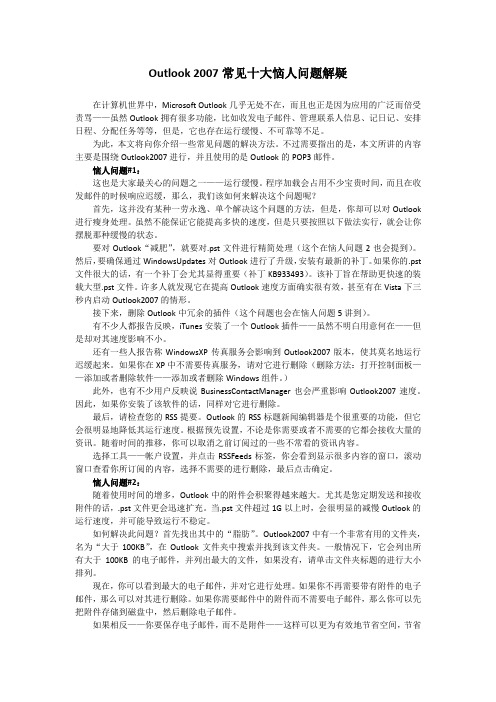
Outlook 2007常见十大恼人问题解疑在计算机世界中,Microsoft Outlook几乎无处不在,而且也正是因为应用的广泛而倍受责骂——虽然Outlook拥有很多功能,比如收发电子邮件、管理联系人信息、记日记、安排日程、分配任务等等,但是,它也存在运行缓慢、不可靠等不足。
为此,本文将向你介绍一些常见问题的解决方法。
不过需要指出的是,本文所讲的内容主要是围绕Outlook2007进行,并且使用的是Outlook的POP3邮件。
恼人问题#1:这也是大家最关心的问题之一——运行缓慢。
程序加载会占用不少宝贵时间,而且在收发邮件的时候响应迟缓,那么,我们该如何来解决这个问题呢?首先,这并没有某种一劳永逸、单个解决这个问题的方法,但是,你却可以对Outlook 进行瘦身处理。
虽然不能保证它能提高多快的速度,但是只要按照以下做法实行,就会让你摆脱那种缓慢的状态。
要对Outlook“减肥”,就要对.pst文件进行精简处理(这个在恼人问题2也会提到)。
然后,要确保通过WindowsUpdates对Outlook进行了升级,安装有最新的补丁。
如果你的.pst 文件很大的话,有一个补丁会尤其显得重要(补丁KB933493)。
该补丁旨在帮助更快速的装载大型.pst文件。
许多人就发现它在提高Outlook速度方面确实很有效,甚至有在Vista下三秒内启动Outlook2007的情形。
接下来,删除Outlook中冗余的插件(这个问题也会在恼人问题5讲到)。
有不少人都报告反映,iTunes安装了一个Outlook插件——虽然不明白用意何在——但是却对其速度影响不小。
还有一些人报告称WindowsXP传真服务会影响到Outlook2007版本,使其莫名地运行迟缓起来。
如果你在XP中不需要传真服务,请对它进行删除(删除方法:打开控制面板——添加或者删除软件——添加或者删除Windows组件。
)此外,也有不少用户反映说BusinessContactManager也会严重影响Outlook2007速度。
outlook2007打不开个别excel附件的解决方法
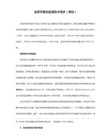
问题如下:
outlook 2007 打上单击右键,先择属性,查看您对这个资料夹的权限!”
转发给别人后,别人可以打开,在别的电脑上重命名后,再发过来,便能打开了……
修改键值"OutlookSecureTempFolder"下的值为c:\Documents and Settings\%USER_NANE%\local settings\TEMP\OLK123\(不一定是123,也可以是其它数字)或C:\Documents and Settings\%USER_NANE%\Local Settings\Temporary Internet Files\Content.Outlook\TERHYGRP\
重新启动OUTLOOK后OK
原因为microsoft使用temporary folder 来保存和打开附件,缺省的路径为c:\Documents and Settings\%USER_NANE%\local settings\Temporary Internet Files\OLK#\(#是一个随机的数字),但是一些最新的Microsoft 的更新可能会阻止在Temporary Internet Files下建立新的文件夹,因此无法建立OLK#文件夹.解决方法为调整Temporary Internet Files文件夹为TEMP文件夹.
调整方法如下:
1 删除Temporary Internet Files下所有文件,重建OLK
使用REGEDIT命令,找到HKEY_CURRENT_USER\Software\Microsoft\Office\12.0\Outlook\Security(注意: 根据您OUTLOOK版本的不同,你可能有12.0或者14.0或者9.0或者8.0等,我的是OUTLOOK2007,所以为12.0)
outlook2007-2013邮件无法搜索解决方法

【温馨提示】:索引创建时间较长,未创建完成时可能有些邮件搜索不到,等到搜索时不再显示以下信息为止:
第一先试下这个方法
打开OUTLOOK - 工具- 即时搜索- 搜索选项- 为以下数据文件中的邮件编制索引- 都不要勾(把勾都去掉)
第一个方法不行试第二个方法
1、打开OUTLOOK,点“工具”点“选项”在“首选参数”中点击“搜索选项”在outlook2007索引选项中,确认邮箱数据是否显示在索引当中,如果没有,需要勾上。
2、如果方法一中的搜索选项默认已经勾选,请去掉已勾上的邮箱数据文件,再关掉outlook (务必通过windows任务管理器查看outlook是否关闭)。
过5分钟再重新打开outlook,并重新勾上刚才已去勾的选项。
点击确定再来搜索即可。
最主要是看以下提示,当你搜索邮件的时候,邮箱客户端搜索栏显示黄色,说明正在索引,打开邮箱客户端一直等它索引完就可以了。
【温馨提示】:索引创建时间较长,未创建完成时可能有些邮件搜索不到,等到搜索时不再显示以下信息为止:。
outlook2007接收电子邮件延迟的解决方法

如果在发送接收邮件时,出现下图中的显示时,表明邮件帐户设置有问题,请按照下面步骤操作,邮件即可恢复正常。
第一步:点击“发送接收”旁边的小三角后,出现图中的界面,然后点击“发送/接收设置”的小三角,再点击“定义发送/接收组”选项。
第二步:出现图中的界面时,点击“编辑”
第三步:察看帐户下自己的邮箱地址上是否有个红色的叉子,如果有的话在“将所选择的帐户包括在该组中”上打上勾。
第四步:在“将所选择的帐户包括在该组中”上打上勾的话,就和下图中显示是一样的,然后确定退出,重启Outlook。
第五步:点击“发送/接收”后,任务列表中既可正常显示出邮件的发送接收进度。
outlook2007配置步骤以及常见问题

一、office outlook 2007配置公司邮箱方式1、安装office 2007 outlook20072、进入控制面板(win7的用户请将查看方式改为“大图标”)3、找到outlook配置器4、点击“数据文件”5、添加一个数据文件,建议保存在非系统盘6、转到“电子邮件”标签,新建邮件账户7、选择“手动配置服务器设置或其他服务器类型”8、填入相关信息:账户类型:选择IMAP接收邮件服务器:填写 发送邮件服务器:填写 用户名:填写完整的邮件地址然后点“其他设置”按钮9、进入“发送服务器”标签,钩选“我的发送服务器要求验证”,并按确认10、进行测试,通过后如下图11、完成配置过程,可以正常使用outlook了二、常见问题1、在outlook中,对邮件的删除由于使用imap协议,将outlook和服务器上邮件进行同步。
所以在outlook删除邮件后,邮件并未在服务器上真正删除,需要彻底删除服务器上的邮件,有两种方式。
a、手动删除在outlook中删除邮件后,点“编辑”-----“清除”------“清除xxx中带标记的邮件”b、自动删除在outlook中,点“工具”-----“账户设置”在弹出窗口中点“更改”选择“其他设置”勾选上“联机切换文件夹时清除项目”2、邮件保存到本地(可以在outlook中脱机查看邮件)a、单个邮件保存邮件原来标记情况如下图:对需要脱机浏览的邮件右击,选择“标记为下载”可以看到标记变化点“发送/接收”功能按钮,将邮件下载到本地b、整个文件夹保存在outlook中,点“工具”-----“选项”选择“邮件设置”标签,点“发送/接收按钮”在弹出窗口中,点“编辑”选择“使用下面定义的自定义行为”,然后根据需要选择。
详见下图3、调整视图在outlook中,点“视图”-----“阅读窗格”,选择自己所需要的预览视图4、设置自动收发功能在outlook中,点“工具”-----“选项”在弹出窗口,选择“邮件设置”标签页,点“发送/接收”按钮进行自动收发间隔时间的配置5、邮件提醒功能设置(默认会自动提醒)在outlook中,点“工具”-----“选项”在弹出窗口,选择“首选参数”标签页,点“电子邮件选项”按钮在弹出窗口中点“高级电子邮件选项”进行草稿自动保存,新邮件到达通知的设置三、遇到问题如何获取支持1、使用outlook help在outlook中点“帮助”2、公司技术支持可以通过msn联系lyon或者reg进行技术支持。
outlook2007失去响应怎么办?
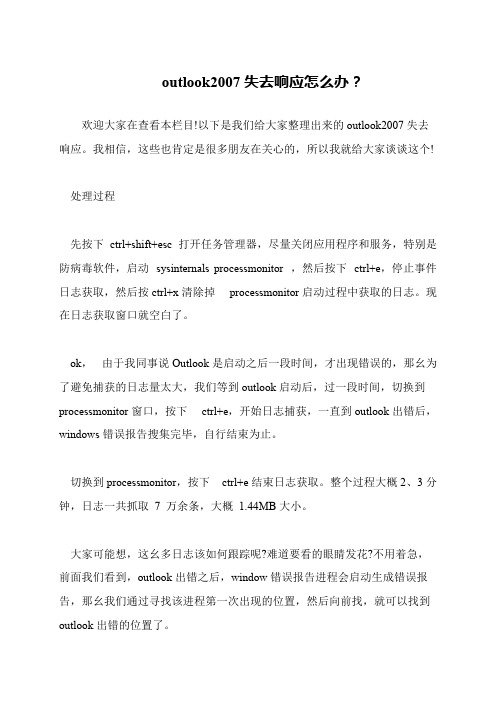
outlook2007失去响应怎么办?
欢迎大家在查看本栏目!以下是我们给大家整理出来的outlook2007失去响应。
我相信,这些也肯定是很多朋友在关心的,所以我就给大家谈谈这个!
处理过程
先按下ctrl+shift+esc 打开任务管理器,尽量关闭应用程序和服务,特别是防病毒软件,启动sysinternals processmonitor ,然后按下ctrl+e,停止事件日志获取,然后按ctrl+x清除掉processmonitor启动过程中获取的日志。
现在日志获取窗口就空白了。
ok,由于我同事说Outlook是启动之后一段时间,才出现错误的,那幺为了避免捕获的日志量太大,我们等到outlook启动后,过一段时间,切换到processmonitor窗口,按下ctrl+e,开始日志捕获,一直到outlook出错后,windows错误报告搜集完毕,自行结束为止。
切换到processmonitor,按下ctrl+e结束日志获取。
整个过程大概2、3分钟,日志一共抓取7 万余条,大概 1.44MB大小。
大家可能想,这幺多日志该如何跟踪呢?难道要看的眼睛发花?不用着急,前面我们看到,outlook出错之后,window错误报告进程会启动生成错误报告,那幺我们通过寻找该进程第一次出现的位置,然后向前找,就可以找到outlook出错的位置了。
Outlook2007邮件搜索太慢的解决办法
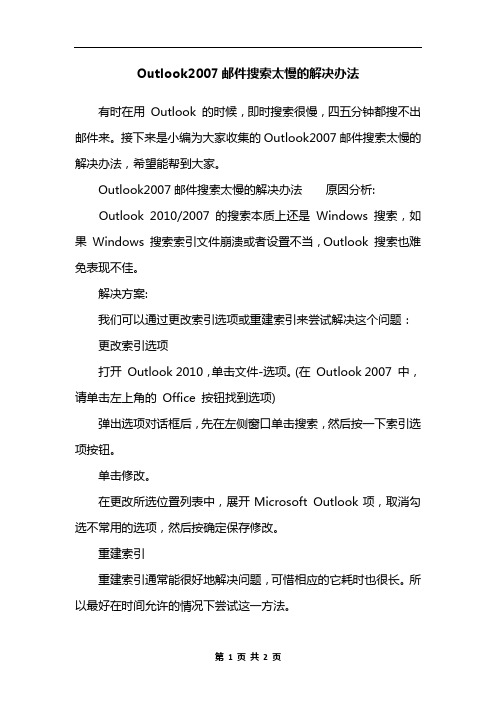
Outlook2007邮件搜索太慢的解决办法
有时在用Outlook 的时候,即时搜索很慢,四五分钟都搜不出邮件来。
接下来是小编为大家收集的Outlook2007邮件搜索太慢的解决办法,希望能帮到大家。
Outlook2007邮件搜索太慢的解决办法原因分析:
Outlook 2010/2007 的搜索本质上还是Windows 搜索,如果Windows 搜索索引文件崩溃或者设置不当,Outlook 搜索也难免表现不佳。
解决方案:
我们可以通过更改索引选项或重建索引来尝试解决这个问题:更改索引选项
打开Outlook 2010,单击文件-选项。
(在Outlook 2007 中,请单击左上角的Office 按钮找到选项)
弹出选项对话框后,先在左侧窗口单击搜索,然后按一下索引选项按钮。
单击修改。
在更改所选位置列表中,展开Microsoft Outlook项,取消勾选不常用的选项,然后按确定保存修改。
重建索引
重建索引通常能很好地解决问题,可惜相应的它耗时也很长。
所以最好在时间允许的情况下尝试这一方法。
如上述方法1打开索引选项窗口后,单击高级按钮。
按重建按钮重建索引。
重启计算机后测试。
看了Outlook2007邮件搜索太慢的解决办法还想看:
1.Outlook 2007导入以前的邮件方法
2.怎么设置Outlook 2007邮件回执功能
3.Outlook2007怎么设置hotmail邮箱账号
4.怎么设置outlook2010答复转发邮件时自动为英语。
- 1、下载文档前请自行甄别文档内容的完整性,平台不提供额外的编辑、内容补充、找答案等附加服务。
- 2、"仅部分预览"的文档,不可在线预览部分如存在完整性等问题,可反馈申请退款(可完整预览的文档不适用该条件!)。
- 3、如文档侵犯您的权益,请联系客服反馈,我们会尽快为您处理(人工客服工作时间:9:00-18:30)。
Outlook 2007问题总结和解决方案1.下载本地通讯录(将通讯录下载到本地后可提高选取收件人的性能)
选择“工具”→”发送和接收”→下载通讯簿
在弹出窗口中的“选择通讯簿”中的下拉框选择\Global Address List
(如由于传输限制,”选择通讯簿…”框可能未及时显示,请稍后再操作)
注意:本地通讯录下载完以后,需要经常重复上述操作来更新本地通讯录,以保持与服务器通讯录的一致。
2 垃圾邮件的设置
选择工具→选项→首选参数→垃圾电子邮件
在“安全发件人”中添加@设置
此操作相当于把所有来自的邮件加入到白名单,防止工作邮件被误判为垃圾邮件。
“安全发件人”→“添加”添加@
3.发送邮件
点击“新建”按钮,弹出新邮件的窗口(相当与Notes中的“新建便笺”)
书写邮件正文完毕后,点击“收件人”按钮,弹出以下窗口
在红框处输入收件人姓名,系统会自动检索,完全匹配后会高亮显示,然后回车。
需要抄送的就点击“抄送”按钮,然后确定。
收件人格式:姓(全拼)+空格+名(全拼)
例:张三zhang san
4.收件人重名
点击“收件人”选取“全球通讯簿”,输入收件人(姓(全拼)+空格+名(全拼)),如有重名现象则会出现多个相同的人名,这时可以选取某人点击右键查看此人的属性,可以从属性中查看到具体的公司名称和部门名称,从而确认自己需要的收件人
更加详细的操作手册请查看Portal上的文档
/sites/zhb/IT1/Forms/AllItems.aspx?RootFolder=%2Fsites%2Fzhb%2FIT1%2FOutl ook%E9%82%AE%E4%BB%B6%E5%AE%A2%E6%88%B7%E7%AB%AF%E4%BD%BF%E7%94%A8%E6%89%8B%E5%
86%8C&FolderCTID=0x012000194DCD688F498044AB6D1F27CEEE7A2D&View={BE2F8630-4EDE-4471-AB9A-E951 5E69CC8A}。
